PI-Rahmen 10 - Spinnennetz

Dieses Tutorial ist mein Eigentum © by MaryZ. geschrieben am 02.05.2010 mit PI 12
das Tutorial in PSP ist hier zu finden:
![]()
Für diesen Rahmen brauchen wir diese Filter:
Graphic Plus - Cross Shadows
Redfield/Craquelure 3D
Unplugged Tools – Blades
(Linksklick - im neuen Fenter: speichern unter...)

1. öffne Dein Foto – dupliziere mit Strg+D
und schliesse das Original.
2. Verkleinern auf längste Seite 500 px. Nachschärfen.
Suche Dir eine helle und eine dunkle Farbe aus dem Foto aus.
Meine Farben: hell #92B96A + dunkel #3E5B45
3. Einstellen – Arbeitsfläche erweitern – gleichmäßig
1 Pixel in der hellen Farbe
3 Pixel in der dunklen Farbe
1 Pixel in der hellen Farbe
4. Auswahl - ALLE / Auswahl – UMRANDUNG
5 „nach innen“

Effekt/Filter Graphic Plus/Cross Shadow
mit diesen Einstellungen:

5. Markierung halten – WEB Schaltflächendesigner,
mit den Einstellungen vom Screen:

dann Schatten rundum gem. Screen:
und danach alles einbinden

6. Arbeitsfläche erweitern um 5 Pixel in weiss.
Mit dem Zauberstab markieren und
mit der Silbertextur füllen.
"Bild nebeneinander anordnen"
7. Wiederhole nun die Schritte 3 / 4 / 5
Web-Schaltflächendesigner nimm den Haken bei „gedrückt“ raus.

8. Arbeitsfläche erweitern um 20 Pixel in der dunklen Farbe.
mit dem Zauberstab markieren oder
gehe auf Auswahl – ALLE – Auswahl – UMRANDUNG
und gebe dort 20 Pixel nach innen ein
9. Gehe zu Effekt/Filter Redfield/Craquelure 3D – gem. Screen:
im roten Rahmen die Einstellungen vornehmen
oben die erste ist -05 sonst alles auf Null stellen, Light -25

Schatten rundum – alles einbinden.
10. Wiederhole nun die Schritte 3 - 6 / und 3 - 5
11. Erweitere nun um 30 Pixel in der dunklen Farbe.
Mit dem Zauberstab markieren - Filter – Unplugged Tools – Blades
anwenden – siehe Screen: Farbe an Deine anpassen !

Danach sofort Foto – Unschärfe – Gaußsche Unschärfe – siehe Screen:

Schatten rundum – alles einbinden
12. Wiederhole nun die Schritte 3 - 6 / und 3 - 5
bei Web-Schaltflächendesigner nimm den Haken bei „gedrückt“ raus.
Alles einbinden – fertig. Das Bild auf Forumsgröße anpassen.
13. Vergesse den Credit und das Wasserzeichen nicht !
Als JPG abspeichern und fertig ist Dein Bild.
Wer mag, kann noch einen Text oder Deko hinzufügen.
Ich hoffe, dass mein Tut Dir gefallen hat
Testbild von Kewo - danke 

Testbild von katze1313 - danke 

vielen Dank an Ingrid 
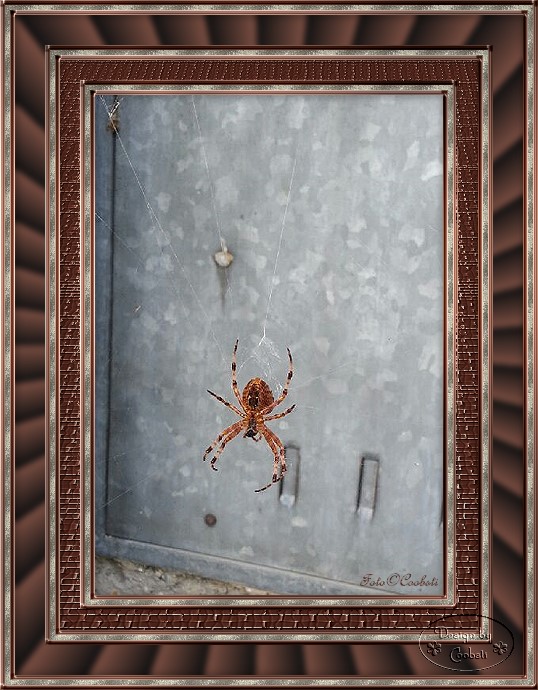
Zurück zur HP:

